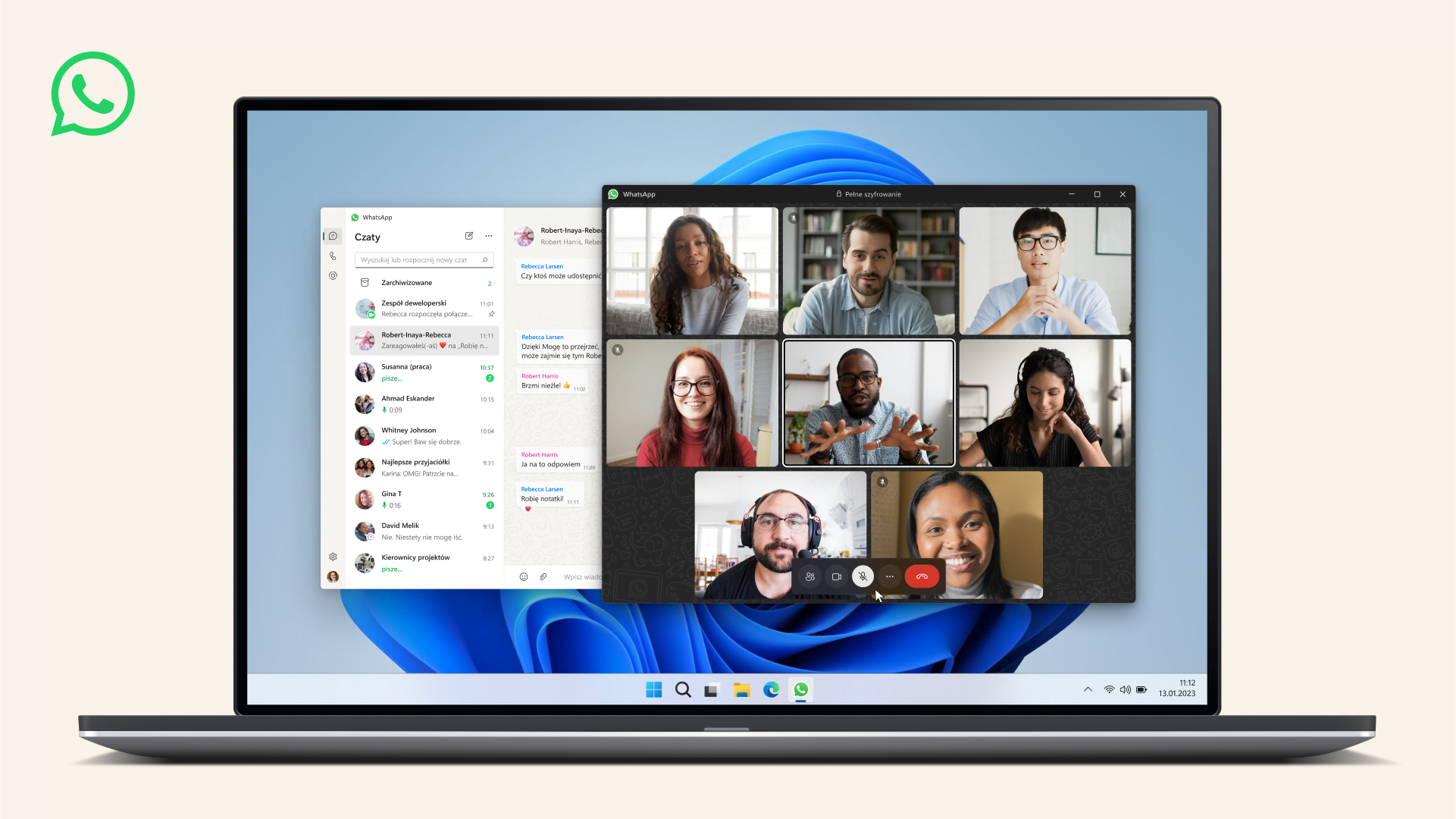WhatsApp Web to jeden z dwóch sposobów, aby wyświetlić zawartość popularnego komunikatora na dużym ekranie. Warto dodać, że to jest ten prostszy pomysł, który nie wymaga instalacji dodatkowych aplikacji na komputerze. Sprawdź więc, jak prosto korzystać z komunikatora na komputerze, jeżeli szybciej i sprawniej piszemy wiadomości klawiaturą.
Korzystamy z WhatsApp Web — Spis treści
Jak prawidłowo zalogować się do WhatsApp Web?
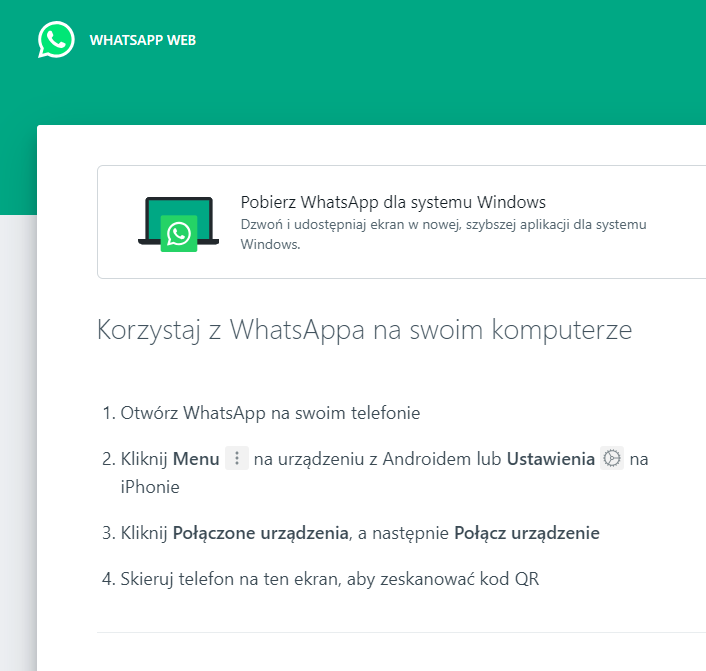
Przede wszystkim, świetnym początkiem będzie odwiedzenie strony web.whatsapp.com, prowadzącej do WhatsApp w przeglądarce. Na tym etapie zostawiamy otwartą przeglądarkę i bierzemy do ręki nasz smartfon. Tam wybieramy Ustawienia z przycisku głównego menu (trzy kropki umieszczone pionowo), a następnie klikamy ikonkę Skanowania kodu QR.
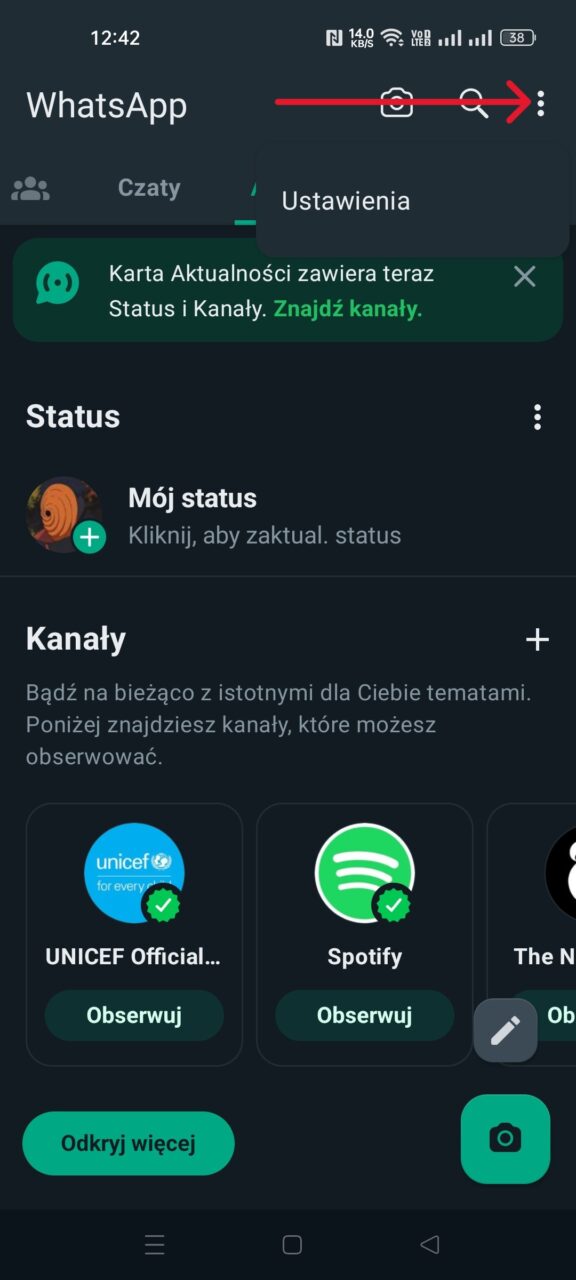
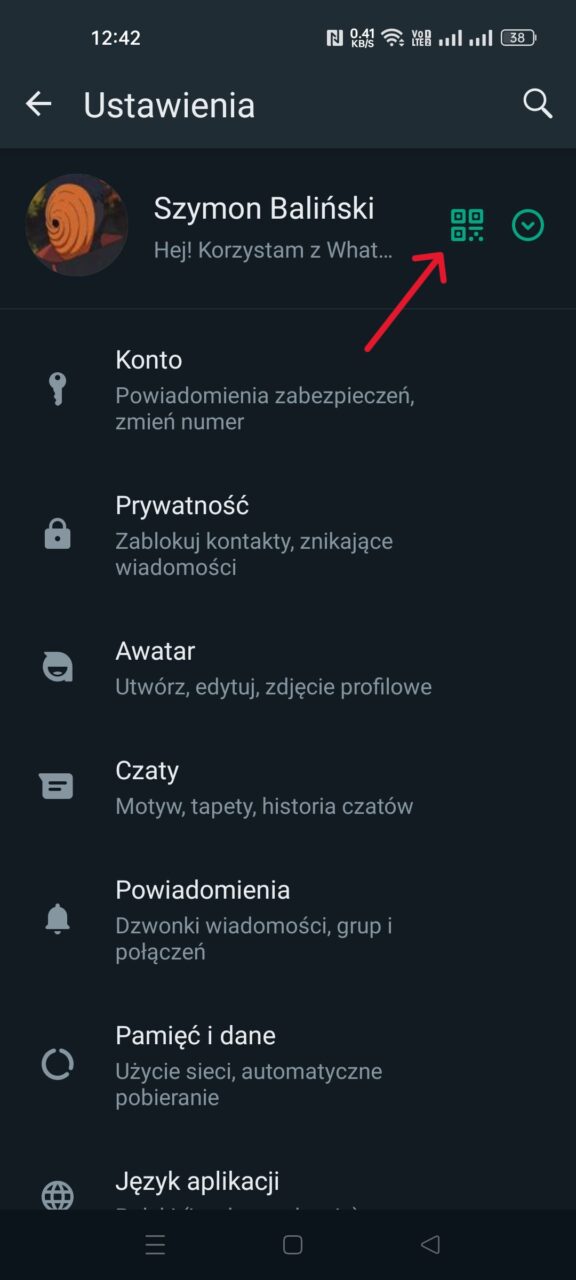
Przenosimy się następnie do zakładki Zeskanuj kod i celujemy aparatem w kod umieszczony na otwartej przeglądarce internetowej. Jeżeli wszystko przebiegnie prawidłowo, WhatsApp błyskawicznie zsynchronizuje zawartość smartfona z webową wersją komunikatora. Jeżeli jednak WhatsApp nie działa dla Was w tej metodzie, jest jeszcze inna droga.
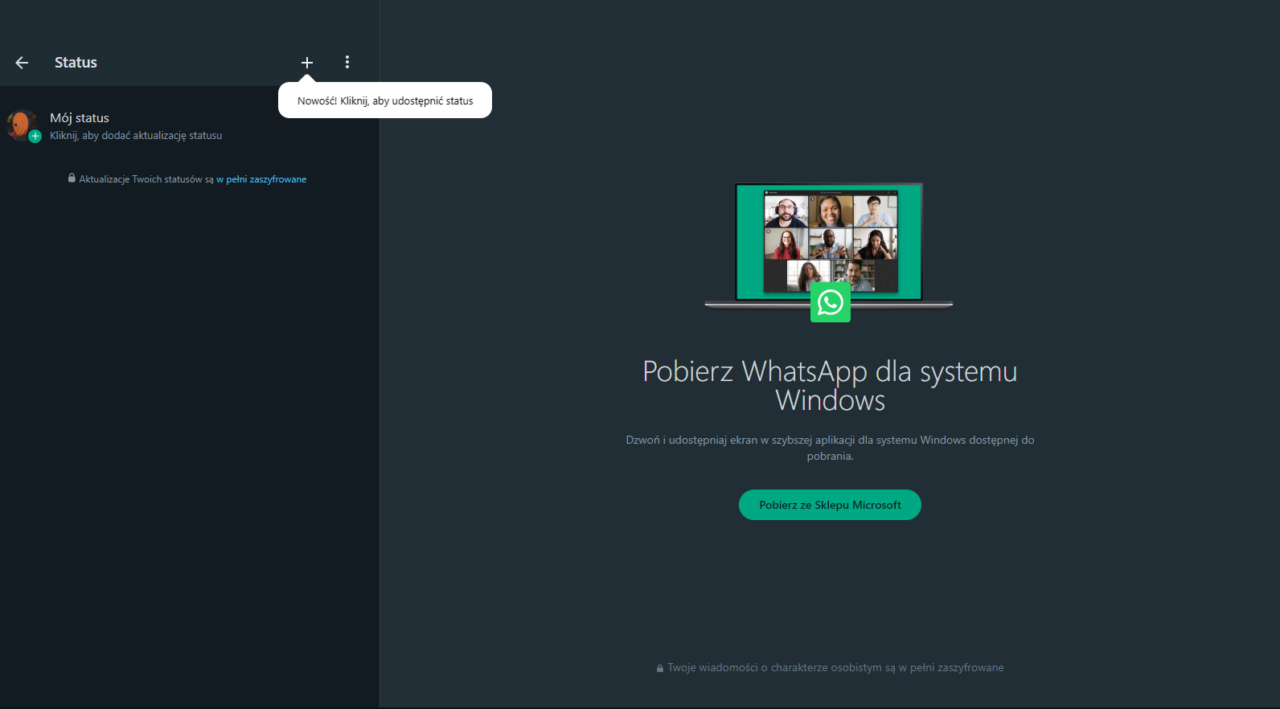
Alternatywny sposób na korzystanie z WhatsApp Web
Jeżeli idea aplikacji w przeglądarce internetowej do Was nie przemawia, WhatsApp możecie też zainstalować przez Microsoft Store, jako dedykowany program dla systemu Windows. Aby to zrobić, wystarczy kliknąć ikonkę sklepu (koszyk zakupowy z logotypem Windows) i na górze wyszukać hasło WhatsApp.
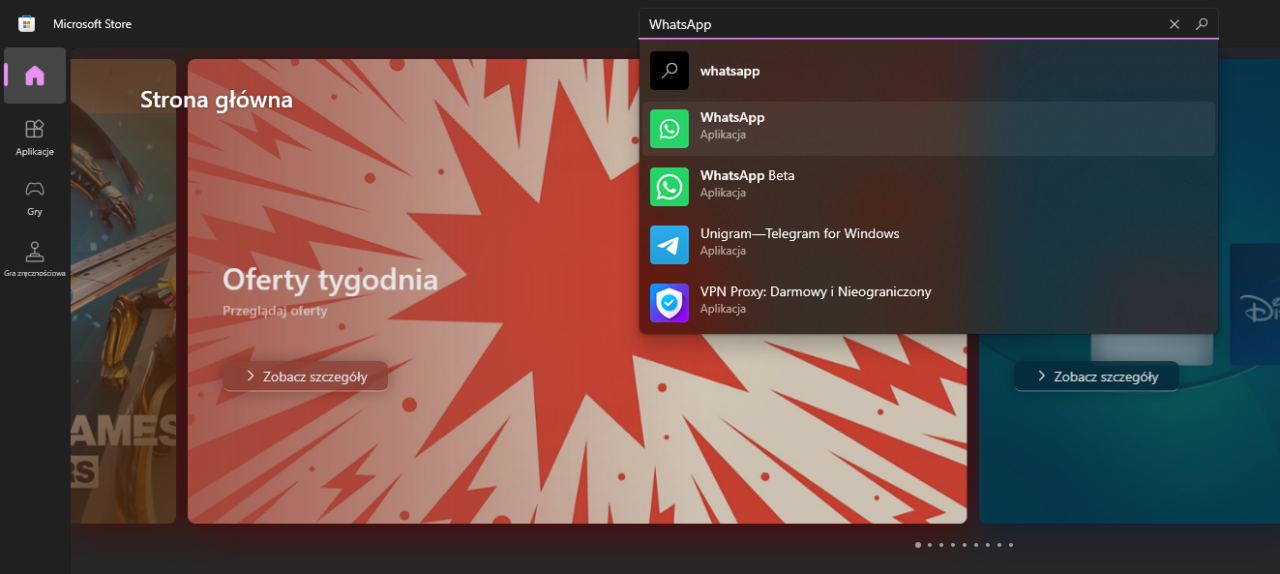
Po wyświetleniu strony programu klikamy Zainstaluj, a następnie Otwórz. Procedura logowania wygląda dokładnie tak samo, jak w przypadku przeglądarkowej wersji WhatsApp.
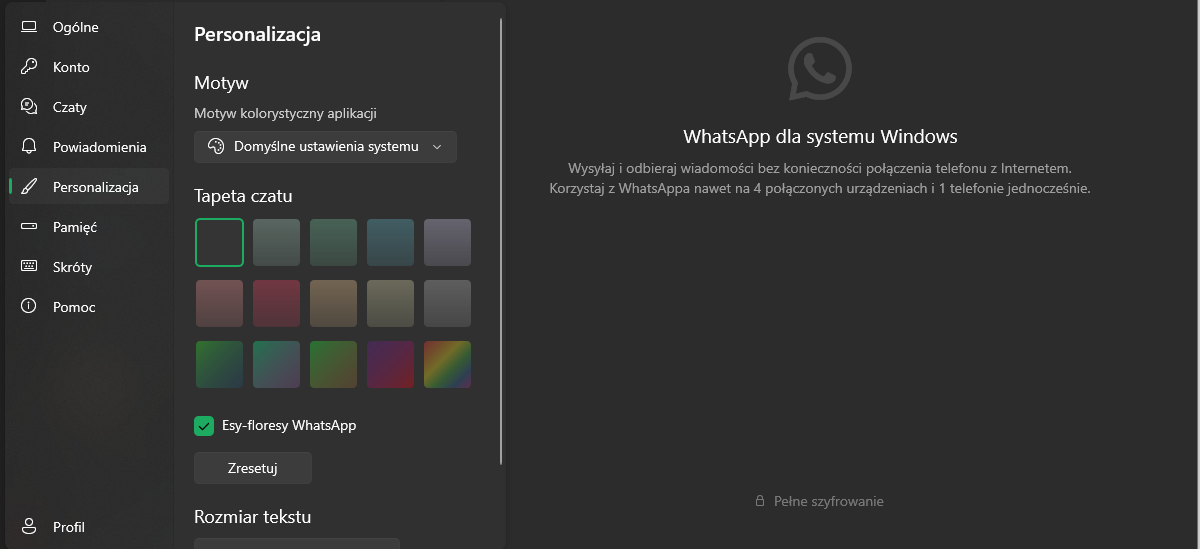
Musimy zeskanować telefonem kod QR, dzięki któremu przeniesiemy nasze dane ze smartfona do aplikacji na komputerze. Sporą zaletą programu jest fakt, że ten automatycznie dostosowuje się do motywu systemu (jasny lub ciemny), więc nie musimy zbytnio grzebać w ustawieniach.
Zdjęcie otwierające: WhatsApp / materiały prasowe
Część odnośników to linki afiliacyjne lub linki do ofert naszych partnerów. Po kliknięciu możesz zapoznać się z ceną i dostępnością wybranego przez nas produktu – nie ponosisz żadnych kosztów, a jednocześnie wspierasz niezależność zespołu redakcyjnego.